Kuidas saada iPhone’is ja iPadis raskete ilmade hoiatusi
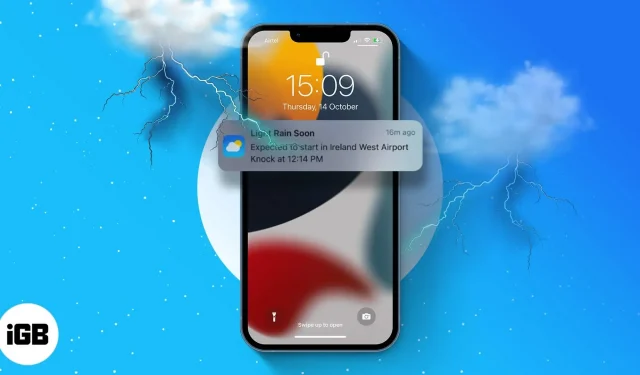
Aastate jooksul on iPhone’i ilmarakendus aja jooksul arenenud. Siiski said iOS 16 ja iPadOS 16 hakkama veidi parema ja suurema hüppega. Nüüd saate vaadata ilmakaarte, avaekraanil ja lukustuskuval olla ilmavidin ning saada halva ilma hoiatusi.
Ja nagu Apple teeb, on ta selle funktsiooni üsna osavalt lisanud. Saate aktiveerida ilmateateid ja sademeteteateid oma piirkonna ja asukoha jaoks, mille olete määranud rakenduses Ilm. Nii et ilma pikema jututa vaatame, kuidas seadistada oma iPhone’is ja iPadis hädaolukorra ilmateateid.
- Mis on raske ilma hoiatused?
- Kuidas lubada iPhone’is või iPadis oma asukoha kohta ilmateateid
- Lubage teiste asukohtade jaoks ilmateatised
- Kui te ei saa ilmateateid?
Mis on tõsiste ilmastikuhoiatused ja kas ma saan need kätte?
Nagu nimigi ütleb, teavitab iPhone’i ja iPadi ilmarakendus teid, kui teie lähedal ilmub tõsine, hädaolukord või halb ilm. See hõlmab reaalajas teateid sademete, vihmatormide, tornaadode, orkaanide, äkiliste üleujutuste, kuumalainete ja muu kohta.
See funktsioon pole aga kõigis riikides ja piirkondades saadaval. Kirjutamise ajal oli see saadaval:
- Ühendriigid
- Kanada
- Mehhiko
- Austraalia
- India
- Jaapan
- Hiina
- Brasiilia
- Tai
- Ja enamik riike ja piirkondi Euroopas
Pidage meeles, et saate need hoiatused lubada oma praeguste ja lemmikkohtade jaoks.
Märge. iPadOS 16 avaldatakse ametlikult oktoobris, nii et praegu saate seda funktsiooni nautida ainult iOS 16 operatsioonisüsteemiga iPhone’ides.
Kuidas lubada iPhone’is või iPadis oma asukoha kohta ilmateateid
Protsess hõlmab kahte sammu: esiteks lubage ilmarakendusel juurdepääs teie asukohale ja seejärel lubage rakenduses ilmateated.
1. Lülitage juurdepääs asukohale sisse
- Ava seaded.
- Pühkige alla ja valige Privaatsus ja turvalisus.
- Toksake Asukohateenused → lülitage asukohateenused sisse, kui see pole veel sisse lülitatud.
- Otsige üles ja valige loendist Ilm.
- Klõpsake alati. Oma täpsele asukohale juurdepääsu saamiseks lülitage kindlasti rakenduses Ilm sisse funktsiooni Täpne asukoht.
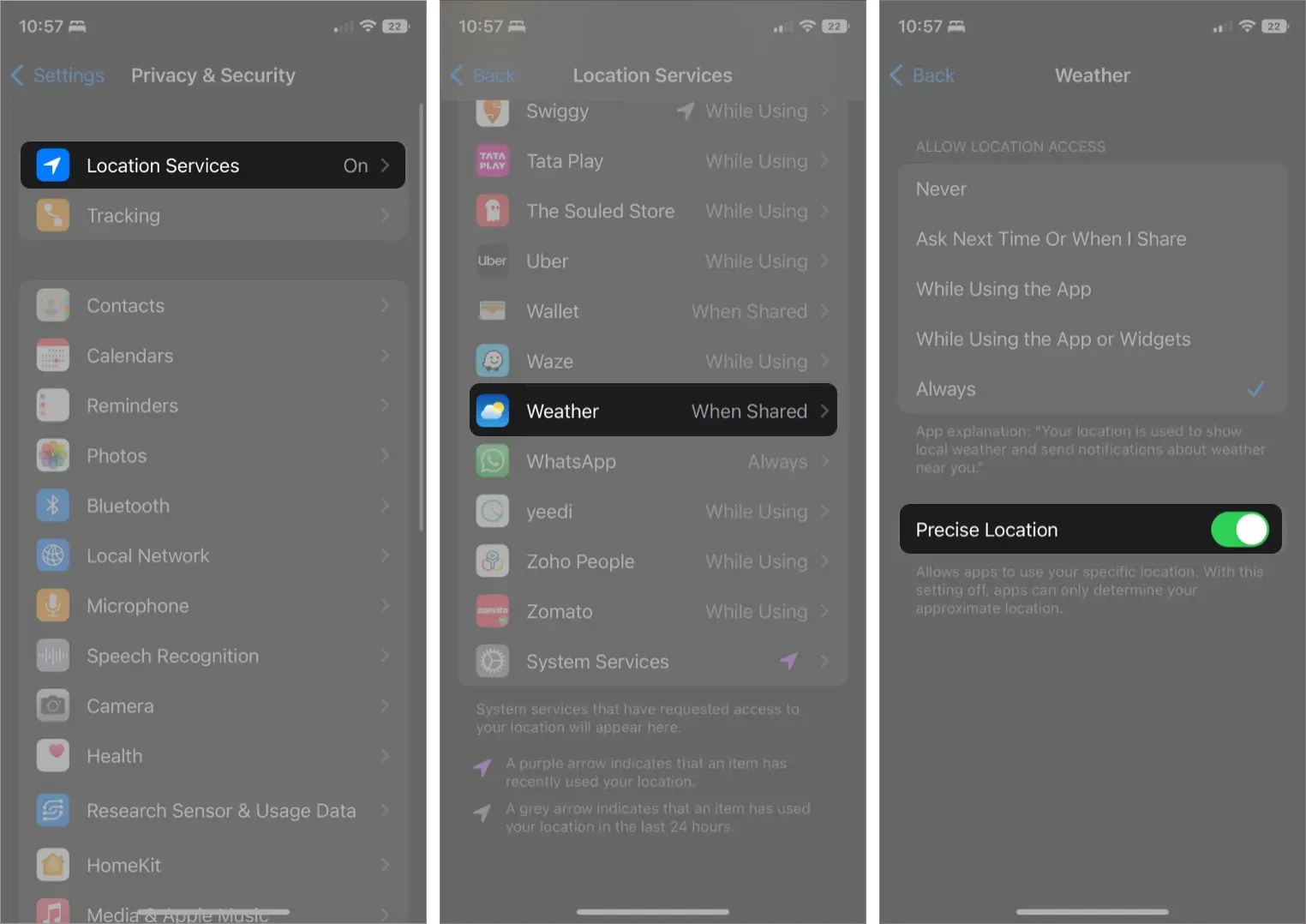
2. Lülitage rakenduses Ilm sisse märguanded.
- Avage rakendus Ilm.
- Puudutage paremas alanurgas täpploendi ikooni.
- Seejärel puudutage paremas ülanurgas kolme punkti ikooni.
- Valige Märguanded.
- Puudutage valikut Jätka.
- Kui küsitakse, valige “Luba” ja seejärel uuesti “Luba”.
- Luba vastavalt oma eelistustele:
- Raske ilm
- Järgmisel tunnil sademed
- Klõpsake nuppu Valmis
Nüüd saate reaalajas teavitusvärskendusi teie piirkonnas toetatavate erinevate ilmastikutingimuste kohta.
Lubage teiste asukohtade jaoks ilmateatised
- Avage rakendus Ilm → täpploendi ikoon.
- Toksake kolme punkti → Teavitused.
- Jaotises Asukohad valige asukoht.
- Lülitage sisse:
- Raske ilm
- Järgmisel tunnil sademed
- Klõpsake nuppu Valmis.
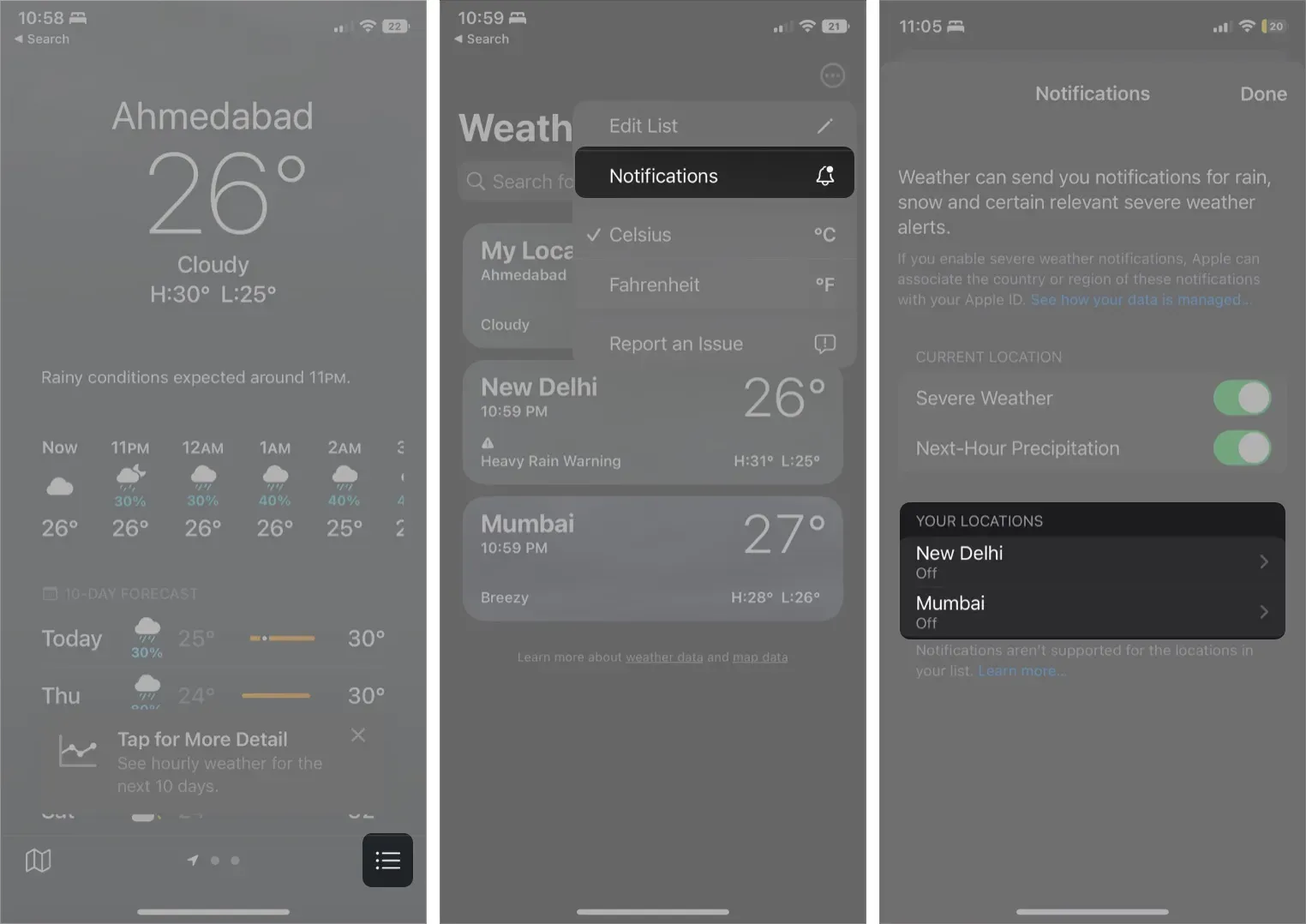
Oma asukoha või muude ilmaloendis olevate asukohtade ilmateate väljalülitamiseks korrake ülaltoodud samme, lülitage välja ja toksake Valmis.
Kui te ei saa ilmateateid?
Apple värskendab ilmarakendust reaalajas ilmateabega erinevatest andmeallikatest. Enamik neist on asukohast sõltuvad. Seetõttu ei pruugi te saada märguannet, kui ilmarakendus ei pääse teie piirkonna andmetele juurde.
Seega, kuigi teatud ilmamuutuste teatised on mõnes riigis saadaval, mõned mitte. Kui asute ülalloetletud piirkondades, veenduge, et kasutaksite uusimat iOS 16.
Järeldus
Kuigi Apple’il on veel palju teha, et konkureerida teiste kolmandate osapoolte ilmaennustusrakendustega; Ma võtan praegu need väikesed võidud. Vähemalt saime esimest korda 12 aasta jooksul iPadi ilmarakenduse.
Soovitan mitte lasta ilmarakendusel mitte midagi teha. Selle asemel lülitage sisse raskete ilmade hoiatused, et treenida oma lihaseid ja anda Apple’ile teada, et nad on õigel teel. Kas teil on veel küsimusi või ideid, mida jagada? Kasutage kommentaaride jaotist.



Lisa kommentaar